La administración de cuentas en Windows 11 es esencial para mantener la seguridad y la eficiencia del uso del sistema, especialmente en un entorno corporativo. Los diferentes tipos de cuentas, como las cuentas de servicio, las cuentas de usuario local y las cuentas de Microsoft, permiten a los usuarios establecer derechos de acceso según sea necesario. Esta gestión no solo protege los datos, sino que también permite una mejor colaboración entre los usuarios.
La seguridad y la gestión de cuentas son esenciales en un entorno corporativo debido al riesgo de acceso no autorizado y fugas de datos. Cada cuenta tiene un nivel de acceso diferente y, sin una gestión adecuada, los usuarios pueden abrir lagunas para los ciberataques.
Por ejemplo, otorgar derechos de acceso administrativo a usuarios comunes podría propagar malware o filtrar información importante. Por lo tanto, es importante implementar políticas que limiten los derechos de acceso de acuerdo con las necesidades y responsabilidades de los usuarios.
Al comprender los diferentes tipos de cuentas y sus funciones, los usuarios pueden tomar las medidas necesarias para proteger los datos y mejorar la productividad en el lugar de trabajo.
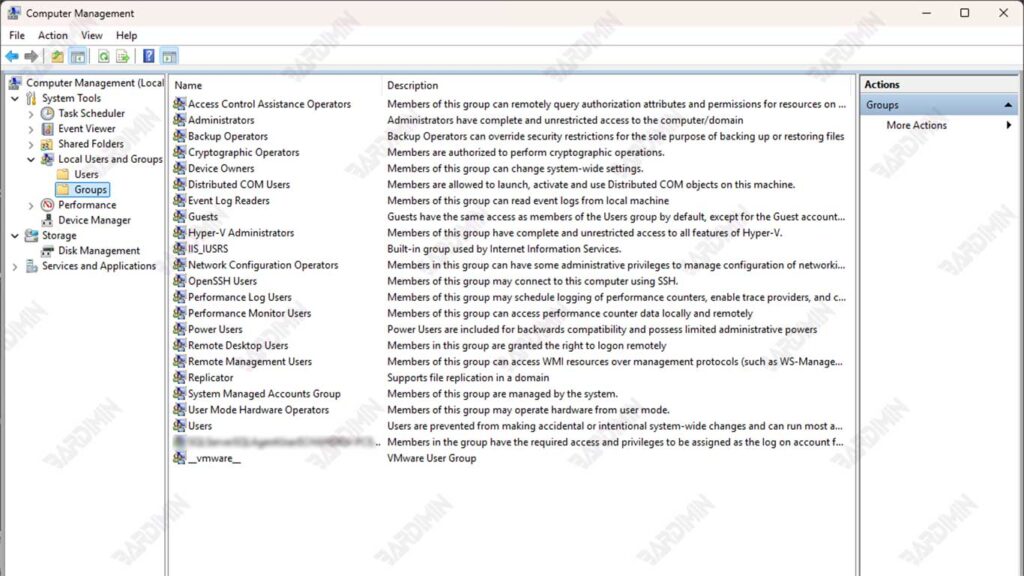
Tipos de cuentas en Windows 11
1. Service Account
Service Account es un tipo de cuenta especial en Windows 11 que se crea para ejecutar servicios en segundo plano automáticamente. Estas cuentas tienen ciertos derechos de acceso que permiten que el sistema o la aplicación funcione sin necesidad de interacción por parte del usuario. A diferencia de las cuentas de usuario normales, Service Account no se utiliza para iniciar sesión directamente en el sistema, sino que sirve como una unidad detrás de escena para respaldar varios servicios importantes.
En general, las funciones principales de Service Account incluyen:
- Ejecutar un servicio o aplicación específica que requiere acceso especial a los recursos del sistema.
- Admite procesos automatizados, como la copia de seguridad de datos, la sincronización de servicios o la entrega de registros del sistema.
- Limitar el acceso solo a los recursos necesarios para reducir los riesgos de seguridad.
Uso de cuentas de servicio en sistemas conectados a un dominio
En un sistema conectado a un dominio, un Service Account tiene un papel importante en la gestión centralizada de la red.
- Esta cuenta se utiliza para ejecutar servicios que requieren autenticación en la red, como servidores de aplicaciones o servicios de bases de datos.
- Los administradores pueden administrar Service Account a través de Active Directory, otorgando los permisos mínimos requeridos por cada servicio de acuerdo con el principio de Least Privilege.
- Estas cuentas a menudo se configuran para realizar tareas críticas, como monitorear el rendimiento de la red o ejecutar scripts automatizados.
2. Local User Account
Un Local User Account es un tipo de cuenta en Windows 11 que permite el acceso directo al dispositivo sin necesidad de conectarse a un dominio o servicio en la nube, como una cuenta de Microsoft o Azure AD. Esta cuenta se crea directamente en el dispositivo y le brinda control total sobre el sistema, según los permisos otorgados. Por lo general, las cuentas locales son usadas por administradores o usuarios que solo necesitan acceso limitado a un equipo específico.
Las cuentas de usuario locales a menudo se seleccionan para uso personal o en dispositivos que no requieren sincronización con los servicios en la nube. Además, esta cuenta también sirve como primer paso en el proceso de configuración del dispositivo.

